- Autor Abigail Brown [email protected].
- Public 2024-01-15 11:22.
- Naposledy změněno 2025-01-24 12:05.
Při upgradu nebo výměně hardwaru, opětovném usazení zařízení nebo jen ze zvědavosti budete možná potřebovat vědět, jak funguje vnitřek vašeho počítače.
Uvnitř pouzdra
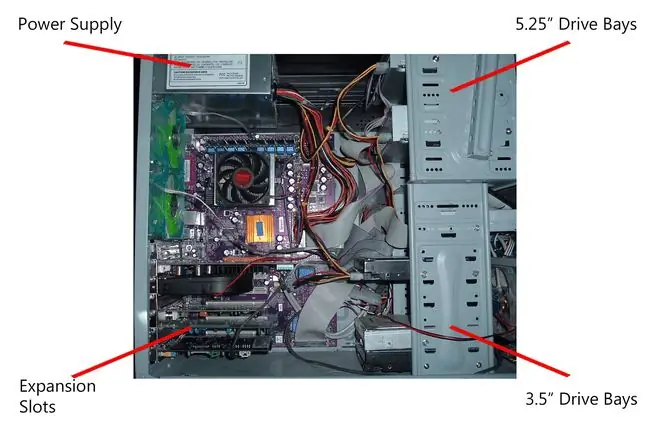
Pochopení toho, jak se mnoho částí počítače navzájem propojuje uvnitř vašeho PC, začíná u skříně, ve které je fyzicky uložena většina komponent.
- Napájecí zdroj: Napájecí zdroj se připojuje k téměř každému zařízení v počítači a zajišťuje napájení. Nachází se v zadní části pouzdra.
- Položky pro disky: Pozice pro 5,25" a 3,5" disky obsahují mnoho druhů úložných zařízení, která může počítač obsahovat.
- Rozšiřující sloty: Rozšiřující sloty na zadní straně skříně jsou speciálně vyříznuty, takže periferie připojené k základní desce lze vysunout z pouzdra pro snadné připojení k externím zařízením, např. jako tiskárny, monitory a další externí zařízení.
Některé počítače, jako jsou tenké a mini počítače, vypadají jinak, než jak je znázorněno v příkladu výše a v dalších položkách níže. Přesto mají všechny počítače v podstatě stejné komponenty.
Základní deska

Základní deska je namontována uvnitř skříně počítače a je bezpečně připevněna pomocí malých šroubů přes předvrtané otvory. Všechny komponenty v počítači se připojují k základní desce tak či onak.
- Rozšiřující karty: Základní desky obvykle obsahují řadu slotů pro interní periferní karty, jako jsou grafické a zvukové karty, ke kterým lze připojit.
- Konektory na zadním panelu: Konektory na zadním panelu vyčnívají ze zadní části skříně pro připojení k externím periferiím.
- Zásuvky CPU a paměti: Procesor a paměť se připojují přímo k základní desce přes konektor patice CPU a paměťové sloty.
- Konektory úložných jednotek: Úložná zařízení jsou připojena kabely k základní desce. Existují speciální konektory pro disketové jednotky, optické jednotky a pevné disky.
CPU a paměť
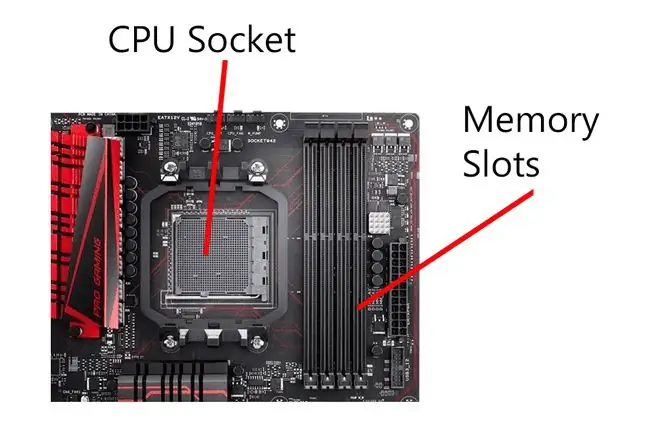
- CPU: CPU se připojuje přímo k patici CPU na základní desce umístěné uvnitř počítače. CPU se vkládá do patice kolíkem dolů a malá páčka jej pomáhá zajistit. Na některých obrázcích základní desky můžete vidět velký ventilátor usazený na procesoru, který pomáhá odvádět teplo.
- Paměť: Paměť je instalována v paměťových zásuvkách umístěných na základní desce. Ty lze snadno najít vyhledáním malých pantů na obou stranách, které uzamknou paměť na místě.
Úložná zařízení
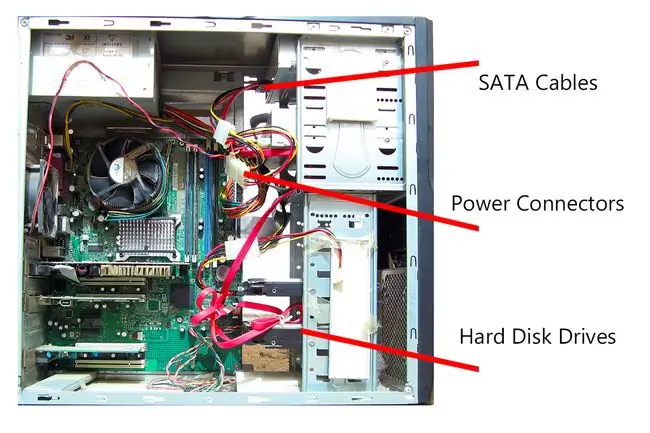
Úložné jednotky, jako jsou pevné disky, optické jednotky a disketové jednotky, se všechny připojují k základní desce pomocí kabelů a jsou namontovány uvnitř počítače.
- SATA kabely: Tento příklad ukazuje dva pevné disky, které se připojují k základní desce pomocí kabelů SATA pro rychlý přístup k pevnému disku. Dalším typem připojení je starší kabelové připojení PATA, ale příklad není na tomto obrázku zobrazen.
- Napájecí konektory: Napájení z napájecího zdroje je dodáváno do obou jednotek prostřednictvím kabelů, které se zapojují do napájecího portu na jednotkách.
Periferní karty

Periferní karty, jako je grafická karta na obrázku, se připojují ke kompatibilním slotům na základní desce uvnitř počítače.
PCI konektor: Tato periferní karta byla navržena s konektorem PCI a musí být použita v tomto typu slotu na základní desce.
Další typy periferních karet zahrnují zvukové karty, bezdrátové síťové karty, modemy a další. Stále více funkcí, které se obvykle nacházejí na periferních kartách, jako je video a zvuk, je integrováno přímo do základní desky, aby se snížily náklady.
Externí periferie
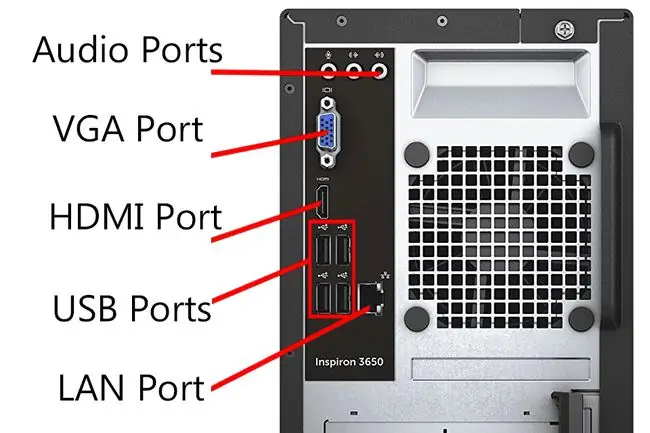
Většina externích periferií se připojuje ke konektorům základní desky, které vyčnívají ze zadní části skříně.
- Porty USB: Zařízení jako myši, klávesnice, digitální fotoaparáty, skenery a tiskárny se často připojují k základní desce přes porty USB.
- Port LAN: Port LAN se používá k připojení počítače k místní síti nebo k vysokorychlostním internetovým službám.
- Porty VGA a HDMI: Na této základní desce je port HDMI a port VGA pro přenos videa na tyto typy zobrazovacích zařízení. Dalším druhem, který můžete vidět, je DVI.
- Audio porty: Integrované porty line-out, mikrofon a line-in poskytují přístup k integrovanému zvuku, což znamená, že na tomto konkrétním počítači nejsou potřeba zvukové karty.
- Porty PS/2: Starší klávesnice a myši, které nejsou zařízeními USB, se k počítači připojí prostřednictvím portů PS/2, které na tomto obrázku výše nejsou zobrazeny. Novější počítače obvykle nemají připojení PS/2.
- Sériové a paralelní porty: Zde také nejsou zobrazeny sériový port a paralelní port umožňující připojení k tiskárnám a dalším externím zařízením. Stejně jako myši a klávesnice byla tato zařízení v podstatě nahrazena USB.






